飞机大战小游戏
安装pygame模块
pip install pygame
测试是否安装成功
python -m pygame.examples.aliens
使用pygame创建图形窗口
pygame.init() 导入并初始化所有 pygame 模块,使用其他模块之前,必须先调用 init 方法
pygame.quit()
import pygame pygame.init() # 游戏代码... pygame.quit()
游戏中的坐标系
原点在左上角(0,0)
x轴水平方向向右,逐渐增加
y轴垂直方向向下,逐渐增加
pygame专门提供一个类pygame.Rect 用于描述矩形区域
Rect(x, y, width, height) -> Rect
import pygame
hero_rect = pygame.Rect(100, 500, 120, 125)
print("英雄的原点 %d %d" % (hero_rect.x, hero_rect.y))#英雄的原点 100 500
print("英雄的尺寸 %d %d" % (hero_rect.width, hero_rect.height))#英雄的尺寸 120 125
#size属性返回矩形区域的(宽,高)元组形式
print("%d %d" % hero_rect.size)#120 125
游戏主窗口
pygame.display 用于创建,管理游戏窗口
pygame.display.set_mode() 初始化游戏显示窗口
pygame.display.update() 刷新屏幕内容显示
set_mode方法
set_mode(resolution = (0,0), flags = 0, depth = 0) -> Surface
resolution 指屏幕的宽和高,默认窗口就是你屏幕的大小
flags 指屏幕的附加选项,是否全屏
depth 指颜色的位数,默认自动匹配
为了做到游戏启动后不会立即退出,通常在游戏程序中加游戏循环
游戏循环就是一个无限循环
import pygame
pygame.init()
# 创建游戏的窗口 480 * 700
screen = pygame.display.set_mode((480, 700))
#游戏循环
while True:
pass
pygame.quit()
图像的绘制
看到某一个图像的内容有三个步骤:
1.使用pygame.image.load() 加载图像的数据
2.使用游戏屏幕的对象,调用blit方法将图像绘制到指定位置
3.调用pygame.display.update() 方法更新屏幕的显示
绘制背景图片
import pygame
pygame.init()
# 创建游戏的窗口 480 * 700
screen = pygame.display.set_mode((480, 700))
# 绘制背景图像
# 1> 加载图像数据
bg = pygame.image.load("./images/background.png")
# 2> blit 绘制图像
screen.blit(bg, (0, 0))
# 3> update 更新屏幕显示
pygame.display.update()
while True:
pass
pygame.quit()
绘制游戏图片
import pygame
pygame.init()
# 创建游戏的窗口 480 * 700
screen = pygame.display.set_mode((480, 700))
# 绘制背景图像
# 1> 加载图像数据
bg = pygame.image.load("./images/background.png")
# 2> blit 绘制图像
screen.blit(bg, (0, 0))
# 3> update 更新屏幕显示
pygame.display.update()
# 绘制英雄的飞机
hero = pygame.image.load("./images/me1.png")
screen.blit(hero, (150, 300))
pygame.display.update()
while True:
pass
pygame.quit()
png格式的图片是支持透明的,下方已有的内会透过透明区域显示出来
update方法的作用
pygame.display.update 可以在最后统一调用
display.set_mode() 创建 screen 对象是一个内存中屏幕数据对象
screen.blit 方法可以绘制很多图像
display.update() 把最终结果绘制到屏幕上,可以提高屏幕绘制效率,增加游戏流畅度
游戏时钟
动画的实现原理
快速的在屏幕上绘制图像,每秒绘制60次,就可以的达到非常连续高质量的动画效果
每次绘制的结果被称为帧 Frame
pygame.time.Clock() 可以非常方便的设置屏幕绘制速度---- 刷新帧率
tick 方法会根据上次被调用的时间,自动设置游戏循环中的延迟
import pygame
# 游戏的初始化
pygame.init()
# 创建游戏的窗口 480 * 700
screen = pygame.display.set_mode((480, 700))
# 绘制背景图像
bg = pygame.image.load("./images/background.png")
screen.blit(bg, (0, 0))
# pygame.display.update()
# 绘制英雄的飞机
hero = pygame.image.load("./images/me1.png")
screen.blit(hero, (150, 300))
# 可以在所有绘制工作完成之后,统一调用update方法
pygame.display.update()
# 创建时钟对象
clock = pygame.time.Clock()
# 游戏循环 -> 意味着游戏的正式开始!
i = 0
while True:
# 可以指定循环体内部的代码执行的频率
clock.tick(60)
print(i)
i += 1
pygame.quit()
英雄简单动画实现
pygame.Rect记录英雄的初始位置
y - 1 向上移动
import pygame
# 游戏的初始化
pygame.init()
# 创建游戏的窗口 480 * 700
screen = pygame.display.set_mode((480, 700))
# 绘制背景图像
bg = pygame.image.load("./images/background.png")
screen.blit(bg, (0, 0))
# pygame.display.update()
# 绘制英雄的飞机
hero = pygame.image.load("./images/me1.png")
screen.blit(hero, (150, 300))
# 可以在所有绘制工作完成之后,统一调用update方法
pygame.display.update()
# 创建时钟对象
clock = pygame.time.Clock()
# 1. 定义rect记录飞机的初始位置
hero_rect = pygame.Rect(150, 300, 102, 126)
# 游戏循环 -> 意味着游戏的正式开始!
while True:
# 可以指定循环体内部的代码执行的频率
clock.tick(60)
# 2. 修改飞机的位置
hero_rect.y -= 1
# 判断飞机的位置
if hero_rect.y <= 0:
hero_rect.y = 700
# 3. 调用blit方法绘制图像
screen.blit(bg, (0, 0))
screen.blit(hero, hero_rect)
# 4. 调用update方法更新显示
pygame.display.update()
pygame.quit()
监听事件
事件 event
用户对游戏的操作 关闭按钮,鼠标点击,按下键盘...
监听
在游戏中判断用户的具体操作
pygame.event.get()可以获取当前用户的所有动作的事件列表
import pygame
# 游戏的初始化
pygame.init()
# 创建游戏的窗口 480 * 700
screen = pygame.display.set_mode((480, 700))
# 绘制背景图像
bg = pygame.image.load("./images/background.png")
screen.blit(bg, (0, 0))
# pygame.display.update()
# 绘制英雄的飞机
hero = pygame.image.load("./images/me1.png")
screen.blit(hero, (150, 300))
# 可以在所有绘制工作完成之后,统一调用update方法
pygame.display.update()
# 创建时钟对象
clock = pygame.time.Clock()
# 1. 定义rect记录飞机的初始位置
hero_rect = pygame.Rect(150, 300, 102, 126)
# 游戏循环 -> 意味着游戏的正式开始!
while True:
# 可以指定循环体内部的代码执行的频率
clock.tick(60)
# 监听事件
for event in pygame.event.get():
# 判断事件类型是否是退出事件
if event.type == pygame.QUIT:
print("游戏退出...")
# quit 卸载所有的模块
pygame.quit()
# exit() 直接终止当前正在执行的程序
exit()
# 2. 修改飞机的位置
hero_rect.y -= 1
# 判断飞机的位置
if hero_rect.y <= 0:
hero_rect.y = 700
# 3. 调用blit方法绘制图像
screen.blit(bg, (0, 0))
screen.blit(hero, hero_rect)
# 4. 调用update方法更新显示
pygame.display.update()
pygame.quit()
精灵和精灵组
pygame.sprite.Sprite 储存图像数据image和位置rect的对象
pygame.sprite.Group

精灵
显示图片的对象叫精灵Sprite
精灵需要两个属性
image 显示的图像
rect 图像要显示在屏幕的位置
pygame.sprite.Sprite 并没有提供image 和 rect 两个属性
需要程序员从pygame.sprite.Sprite 派生子类
在子类的初始化方法中,设置image 和 rect 属性
精灵组
一个精灵组包含多个精灵对象
调用精灵组的update()方法,可以调用组内的每一个精灵的update()方法
调用精灵组对象的draw(屏幕对象)方法,可以将组内每一个精灵的image绘制在rect位置
Group(*sprites) -> Group
派生精灵子类
image 精灵图像,使用image_name加载
rect 精灵大小,默认使用图片大小
speed 精灵移动的速度,默认为1
image的get_rect()方法,返回pyame.Rect(0,0,图像宽度,图像高度)的对象
创建plane_sprites.py文件
import pygame
SCREEN_RECT = pygame.Rect(0,0,480,700)
FRAME_PER_SET = 60
class GameSprite(pygame.sprite.Sprite):
def __init__(self,image_name,speed=1):
# 调用父类的初始化方法
super().__init__()
# 加载图像
self.image = pygame.image.load(image_name)
#设置尺寸
self.rect = self.image.get_rect()
# 记录速度
self.speed = speed
def update(self):
#默认在垂直方向移动
self.rect.y +=self.speed
class Background(GameSprite):
def __init__(self,is_alt = False):
super().__init__("./images/background.png")
if is_alt:
self.rect.y = -self.rect.height
def update(self):
super().update()
if self.rect.y >= SCREEN_RECT.height:
self.rect.y = -self.rect.height
创建plane_main.py文件
import pygame
from plane_sprites import *
pygame.init()
#创建游戏的窗口 480 * 700
screen = pygame.display.set_mode((480,700))
#加载图像数据
bg = pygame.image.load("./images/background.png")
#把图像绘制到指定的位置
screen.blit(bg,(0,0))
# 更新整个屏幕的显示
hero = pygame.image.load("./images/me1.png")
screen.blit(hero,(150,500))
pygame.display.update()
#设置时钟对象
clock = pygame.time.Clock()
#记录飞机的初始位置
hero_rect = pygame.Rect(150, 300, 102, 126)
enemy = GameSprite("./images/enemy1.png")
enemy1 = GameSprite("./images/enemy1.png",2)
enemy_group = pygame.sprite.Group(enemy,enemy1)
while True:
#指定循环内部的代码执行频率
clock.tick(60)
for event in pygame.event.get():
if event.type == pygame.QUIT:
print("游戏退出")
pygame.quit()
exit()
#修改飞机的位置
hero_rect.y -= 2
#判断飞机的位置
if hero_rect.y <= -126:
hero_rect.y = 700
#调用blit绘制图像
screen.blit(bg,(0,0))
screen.blit(hero,hero_rect)
enemy_group.update()
enemy_group.draw(screen)
#调用update方法更新显示
pygame.display.update()
pygame.quit()
游戏框架搭建
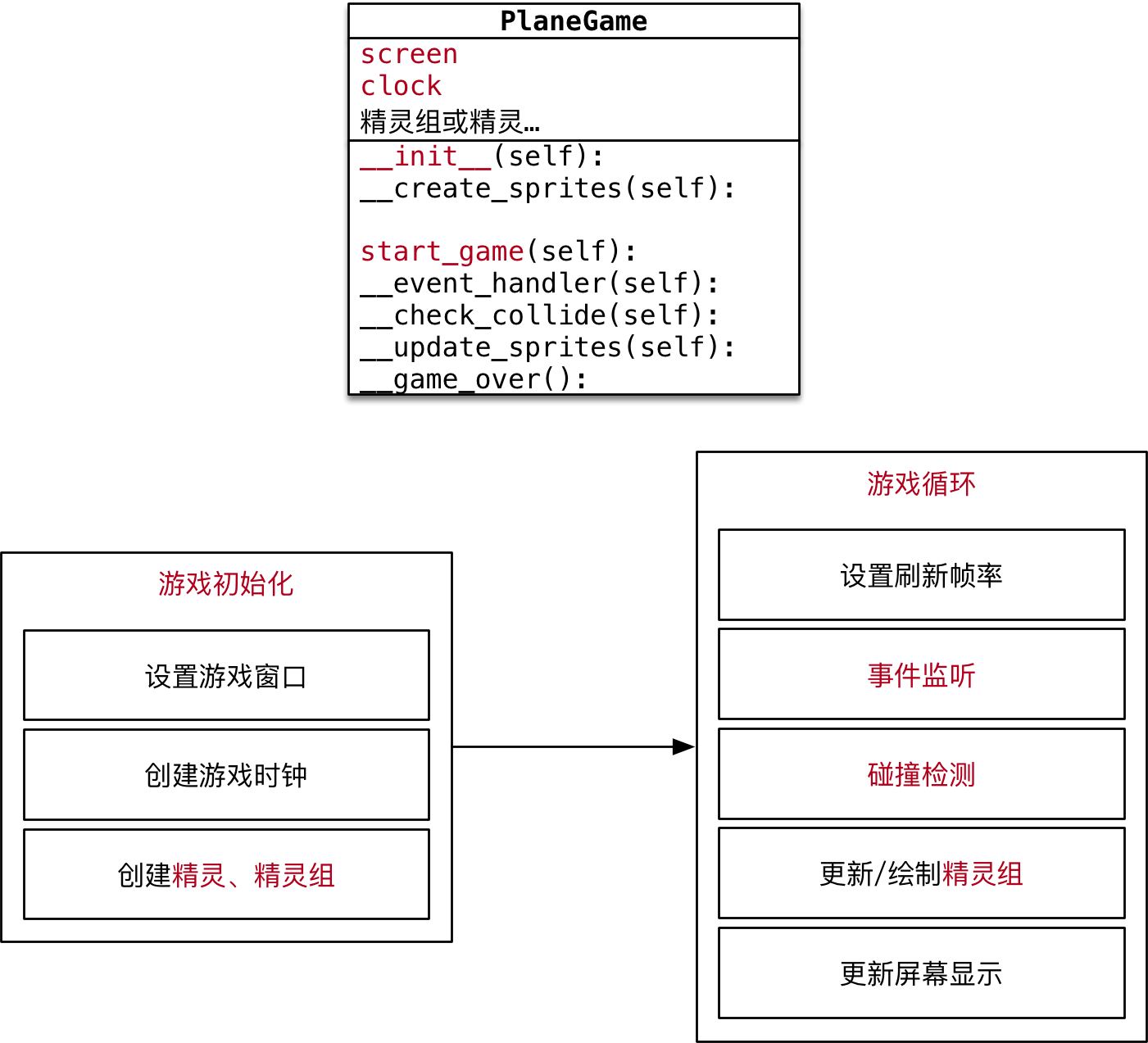
__create_sprites(self) 创建所有精灵和精灵组
__event_handler(self) 事件监听
__check_collide(self) 碰撞检测
__update_sprites(self) 精灵组更新绘制
__game_over() 游戏结束

import pygame from plane_sprites import * class PlaneGame(object): """飞机大战主游戏""" def __init__(self): print("游戏初始化") # 1. 创建游戏的窗口 self.screen = pygame.display.set_mode(SCREEN_RECT.size) # 2. 创建游戏的时钟 self.clock = pygame.time.Clock() # 3. 调用私有方法,精灵和精灵组的创建 self.__create_sprites() # 4. 设置定时器事件 - 创建敌机 1s pygame.time.set_timer(CREATE_ENEMY_EVENT, 1000) pygame.time.set_timer(HERO_FIRE_EVENT, 500) def __create_sprites(self): # 创建背景精灵和精灵组 bg1 = Background() bg2 = Background(True) self.back_group = pygame.sprite.Group(bg1, bg2) # 创建敌机的精灵组 self.enemy_group = pygame.sprite.Group() # 创建英雄的精灵和精灵组 self.hero = Hero() self.hero_group = pygame.sprite.Group(self.hero) def start_game(self): print("游戏开始...") while True: # 1. 设置刷新帧率 self.clock.tick(FRAME_PER_SEC) # 2. 事件监听 self.__event_handler() # 3. 碰撞检测 self.__check_collide() # 4. 更新/绘制精灵组 self.__update_sprites() # 5. 更新显示 pygame.display.update() def __event_handler(self): for event in pygame.event.get(): # 判断是否退出游戏 if event.type == pygame.QUIT: PlaneGame.__game_over() elif event.type == CREATE_ENEMY_EVENT: # print("敌机出场...") # 创建敌机精灵 enemy = Enemy() # 将敌机精灵添加到敌机精灵组 self.enemy_group.add(enemy) elif event.type == HERO_FIRE_EVENT: self.hero.fire() # elif event.type == pygame.KEYDOWN and event.key == pygame.K_RIGHT: # print("向右移动...") # 使用键盘提供的方法获取键盘按键 - 按键元组 keys_pressed = pygame.key.get_pressed() # 判断元组中对应的按键索引值 1 if keys_pressed[pygame.K_RIGHT]: self.hero.speed = 2 elif keys_pressed[pygame.K_LEFT]: self.hero.speed = -2 else: self.hero.speed = 0 def __check_collide(self): # 1. 子弹摧毁敌机 pygame.sprite.groupcollide(self.hero.bullets, self.enemy_group, True, True) # 2. 敌机撞毁英雄 enemies = pygame.sprite.spritecollide(self.hero, self.enemy_group, True) # 判断列表时候有内容 if len(enemies) > 0: # 让英雄牺牲 self.hero.kill() # 结束游戏 PlaneGame.__game_over() def __update_sprites(self): self.back_group.update() self.back_group.draw(self.screen) self.enemy_group.update() self.enemy_group.draw(self.screen) self.hero_group.update() self.hero_group.draw(self.screen) self.hero.bullets.update() self.hero.bullets.draw(self.screen) @staticmethod def __game_over(): print("游戏结束") pygame.quit() exit() if __name__ == '__main__': # 创建游戏对象 game = PlaneGame() # 启动游戏 game.start_game()

import random import pygame # 屏幕大小的常量 SCREEN_RECT = pygame.Rect(0, 0, 480, 700) # 刷新的帧率 FRAME_PER_SEC = 60 # 创建敌机的定时器常量 CREATE_ENEMY_EVENT = pygame.USEREVENT # 英雄发射子弹事件 HERO_FIRE_EVENT = pygame.USEREVENT + 1 class GameSprite(pygame.sprite.Sprite): """飞机大战游戏精灵""" def __init__(self, image_name, speed=1): # 调用父类的初始化方法 super().__init__() # 定义对象的属性 self.image = pygame.image.load(image_name) self.rect = self.image.get_rect() self.speed = speed def update(self): # 在屏幕的垂直方向上移动 self.rect.y += self.speed class Background(GameSprite): """游戏背景精灵""" def __init__(self, is_alt=False): # 1. 调用父类方法实现精灵的创建(image/rect/speed) super().__init__("./images/background.png") # 2. 判断是否是交替图像,如果是,需要设置初始位置 if is_alt: self.rect.y = -self.rect.height def update(self): # 1. 调用父类的方法实现 super().update() # 2. 判断是否移出屏幕,如果移出屏幕,将图像设置到屏幕的上方 if self.rect.y >= SCREEN_RECT.height: self.rect.y = -self.rect.height class Enemy(GameSprite): """敌机精灵""" def __init__(self): # 1. 调用父类方法,创建敌机精灵,同时指定敌机图片 super().__init__("./images/enemy1.png") # 2. 指定敌机的初始随机速度 1 ~ 3 self.speed = random.randint(1, 3) # 3. 指定敌机的初始随机位置 self.rect.bottom = 0 max_x = SCREEN_RECT.width - self.rect.width self.rect.x = random.randint(0, max_x) def update(self): # 1. 调用父类方法,保持垂直方向的飞行 super().update() # 2. 判断是否飞出屏幕,如果是,需要从精灵组删除敌机 if self.rect.y >= SCREEN_RECT.height: # print("飞出屏幕,需要从精灵组删除...") # kill方法可以将精灵从所有精灵组中移出,精灵就会被自动销毁 self.kill() def __del__(self): # print("敌机挂了 %s" % self.rect) pass class Hero(GameSprite): """英雄精灵""" def __init__(self): # 1. 调用父类方法,设置image&speed super().__init__("./images/me1.png", 0) # 2. 设置英雄的初始位置 self.rect.centerx = SCREEN_RECT.centerx self.rect.bottom = SCREEN_RECT.bottom - 120 # 3. 创建子弹的精灵组 self.bullets = pygame.sprite.Group() def update(self): # 英雄在水平方向移动 self.rect.x += self.speed # 控制英雄不能离开屏幕 if self.rect.x < 0: self.rect.x = 0 elif self.rect.right > SCREEN_RECT.right: self.rect.right = SCREEN_RECT.right def fire(self): print("发射子弹...") for i in (0, 1, 2): # 1. 创建子弹精灵 bullet = Bullet() # 2. 设置精灵的位置 bullet.rect.bottom = self.rect.y - i * 20 bullet.rect.centerx = self.rect.centerx # 3. 将精灵添加到精灵组 self.bullets.add(bullet) class Bullet(GameSprite): """子弹精灵""" def __init__(self): # 调用父类方法,设置子弹图片,设置初始速度 super().__init__("./images/bullet1.png", -1) def update(self): # 调用父类方法,让子弹沿垂直方向飞行 super().update() # 判断子弹是否飞出屏幕 if self.rect.bottom < 0: self.kill() def __del__(self): print("子弹被销毁...")
文件内容
https://pan.baidu.com/s/1N8rkPC6T1rplvBBm5ufkrA


